
 [VM등록모드선택]에서 [초보자 모드]는 처음 이용하는 사용자에게 편의성을 제공하기 위해 선택사항을 순차적으로 보여주면서 VM 등록을 진행할 수 있다.
[VM등록모드선택]에서 [초보자 모드]는 처음 이용하는 사용자에게 편의성을 제공하기 위해 선택사항을 순차적으로 보여주면서 VM 등록을 진행할 수 있다.

Vzone 사용은 [아니오]를 선택 합니다. Vzone은 Private Cloud 서비스 고객 전용 기능이며, Vzone 생성은 관리자에게 문의합니다.
[NEXT] 버튼을 클릭하여 다음 단계로 이동합니다.

시스템에서 사용자의 편의성을 위해 메모리, 추가디스크 등을 임의로 정해놓은 VM 사양 템플릿 목록이다.
원하는 VM 사양 템플릿을 클릭하면, 세부적인 Summary를 볼 수 있다.
원하는 VM 사양 선택을 완료하였으면, NEXT버튼을 클릭하여 다음 단계로 이동합니다.

원하는 VM OS 이미지명으로 검색할 수 있다.
사용자가 선택한 VM 템플릿에 해당하는 OS이미지 리스트만 표시됩니다.
원하는 OS 이미지를 선택하면 해당 OS 이미지의 세부적인 Summary를 볼 수 있다.
OS 이미지를 선택 완료하였으면, NEXT 버튼을 클릭하여 다음 단계로 이동합니다.
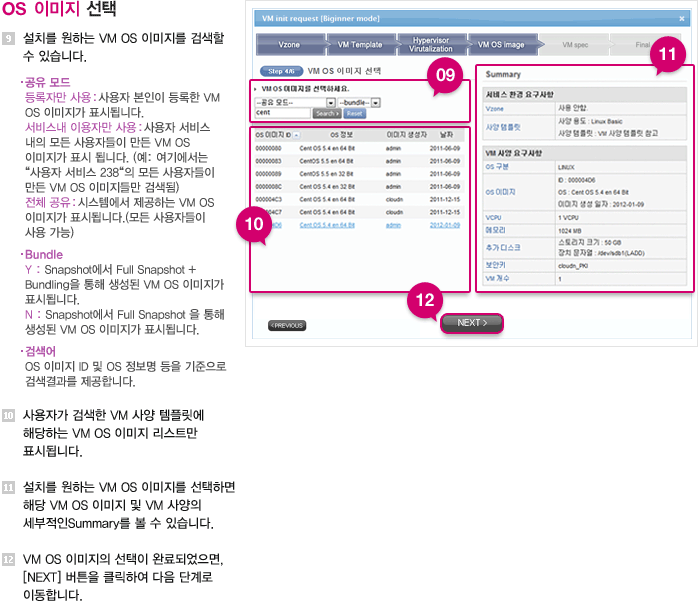
필요한 VM 개수를 입력합니다. 입력한 수 만큼의 동일한 스펙의 VM이 생성됩니다.
[Security Key]에서 생성한 보안키가 표시 되며, 사용할 보안키를 선택합니다. 보안키가 없는 경우 VM을 생성할 수 없으니, 반드시 보안키를 생성합니다.
모든 선택 사항이 완료되었으면, NEXT 버튼을 클릭하여 다음 단계로 이동합니다
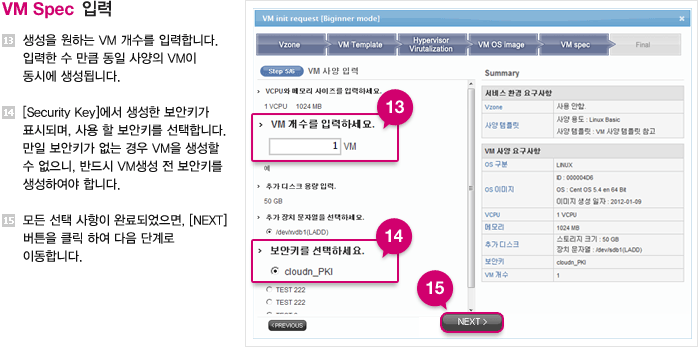
지금까지 선택한 VM 관련 정보를 확인한 후 맞으면 [확인] 버튼을 클릭합니다.
VM 생성 요청을 확인하고, VM 생성 요청에 대한 처리 메시지를 팝업창을 통해 확인합니다.

[초보자 모드] 에서 요청한 VM 생성이 성공하면 VM 목록에서 확인할 수 있습니다.
VM이 생성되어 초기화, OS 다운로드 등 VM 등록 과정을 확인 할 수 있습니다.
VM 생성이 완료되면 그림과 같이 [실행중] 아이콘이 크게 활성화 됩니다.

